Os gráficos de caixa de bigodes ajudam a visualizar a distribuição e a dispersão dos valores no conjunto de dados. Os gráficos de caixa podem ser especialmente úteis para comparar valores entre categorias.
Gráficos de diagrama de caixa no Looker Studio
Os gráficos de caixa apresentam a distribuição dos seus dados, incluindo os limites superior e inferior que excluem valores atípicos, a mediana e as marcas do primeiro e terceiro quartil. Os gráficos de caixa podem ser usados para apresentar variações estatísticas num conjunto de dados e ajudar a identificar valores atípicos. Para criar um gráfico de caixa, os dados têm de estar separados em quartis.
A parte da caixa do gráfico representa os valores entre o primeiro e o terceiro quartil, onde 50% dos seus dados estão contidos. As partes "bigodes" do gráfico, que são as linhas que se estendem verticalmente a partir da parte superior e inferior da caixa e terminam nos valores máximo e mínimo nos seus dados, representam os restantes 50% dos valores. Uma linha horizontal que atravessa a caixa representa o valor mediano.
Exemplo de gráfico de diagrama de caixa
O gráfico de caixa de bigodes seguinte apresenta as tendências anuais no número de utilizadores de subscrições móveis entre 2005 e 2014.
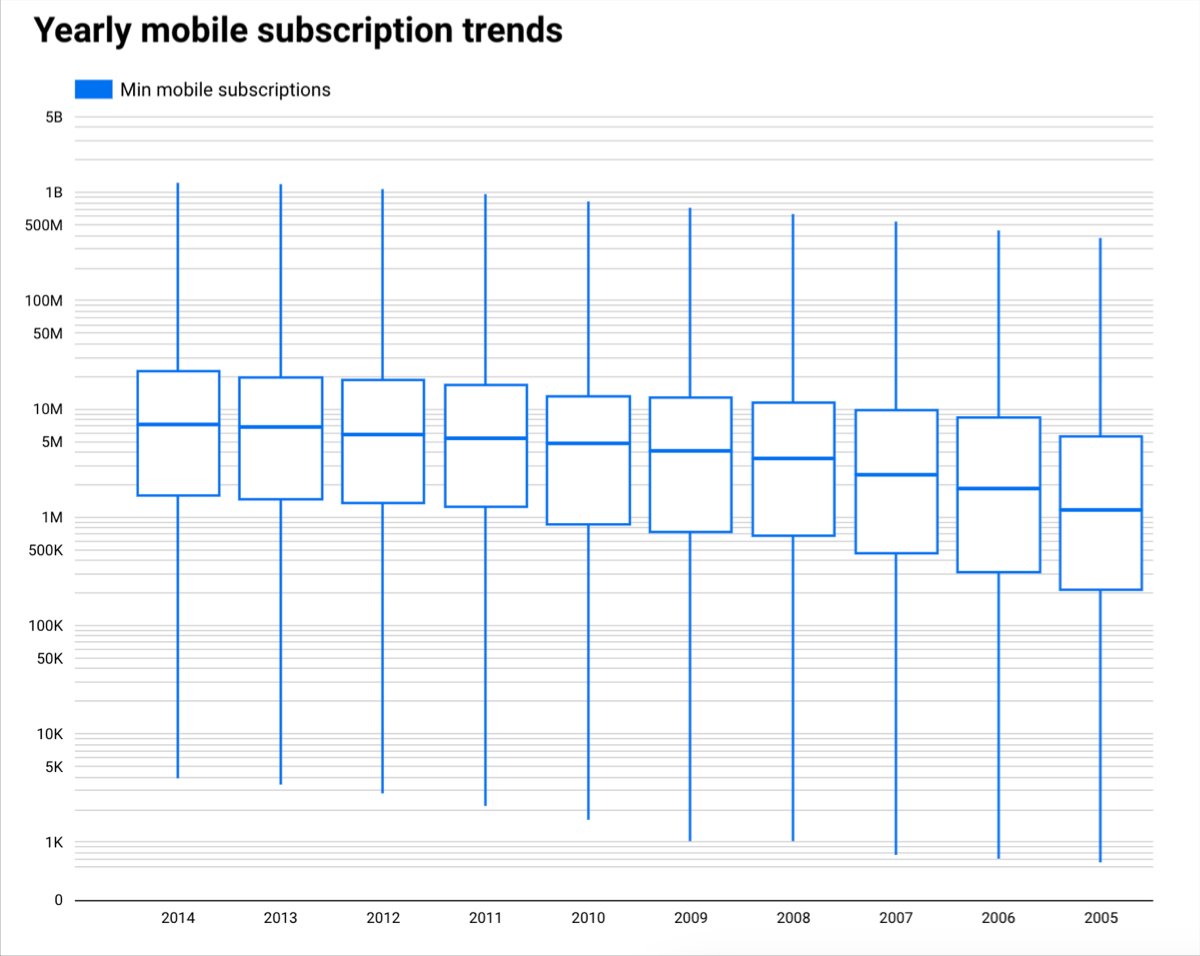
Pode colocar o cursor do rato sobre os elementos num gráfico de caixa para aceder a uma sugestão que apresenta mais detalhes sobre os dados.
Requisitos
Os gráficos de diagrama de caixa requerem cinco métricas:
- Um valor mínimo: este valor é representado como a ponta mais baixa da linha vertical inferior.
- Um valor do 25.º percentil: este valor é representado na parte inferior da caixa.
- Um valor mediano: este valor é representado como a linha horizontal no interior da caixa.
- Um valor do 75.º percentil: este valor é representado como a parte superior da caixa.
- Um valor máximo: este valor é representado como a ponta mais alta da linha vertical superior.
Se os seus dados ainda não estiverem naturalmente divididos em quartis ou trimestres, pode criar campos calculados que usem as funções MIN, MAX, MEDIAN e PERCENTILE. Consulte a página Lista de funções para mais informações sobre como usar estas funções numa expressão.
Adicione o gráfico
Adicione um novo gráfico ou selecione um gráfico existente. Em seguida, use o painel Propriedades para configurar o separador Configuração do gráfico e as propriedades do separador Estilo para configurar os dados do gráfico e aplicar-lhe um estilo, respetivamente.
Configure os dados do gráfico
As opções no separador Configuração do painel Propriedades determinam a forma como os dados do gráfico são organizados e apresentados.
Origem de dados
Uma origem de dados fornece a associação entre o componente e o conjunto de dados subjacente.
- Para alterar a origem de dados do gráfico, clique no nome da origem de dados atual.
- Para ver ou editar a origem de dados, clique no ícone
 Editar origem de dados. (Tem de ter, pelo menos, autorização de visualizador para ver este ícone.)
Editar origem de dados. (Tem de ter, pelo menos, autorização de visualizador para ver este ícone.) - Clique em Misturar dados para ver dados de várias origens de dados no mesmo gráfico. Saiba mais acerca da mistura de dados.
Dimensão
As dimensões são categorias de dados. Os valores das dimensões (os dados contidos na dimensão) são nomes, descrições ou outras caraterísticas de uma categoria.
É necessária, pelo menos, uma dimensão. A primeira dimensão que especificar serve como a série de dados principal no gráfico. Se especificar uma dimensão de discriminação, o gráfico fica limitado a uma única métrica.
Ver detalhes
Esta opção aparece em gráficos que a suportam.
A análise detalhada permite aos visitantes revelar níveis de detalhes adicionais num gráfico. Quando ativa o interruptor Analisar detalhadamente, cada dimensão que adiciona torna-se outro nível de detalhe que pode analisar detalhadamente. Saiba mais sobre a análise detalhada de gráficos.
Métrica
As métricas medem os elementos contidos nas dimensões e fornecem a escala numérica e a série de dados para o gráfico.
As métricas são agregações provenientes do conjunto de dados subjacente ou que resultam da aplicação implícita ou explícita de uma função de agregação, como COUNT(), SUM() ou AVG(). A métrica em si não tem um conjunto de valores definido, pelo que não pode agrupar por uma métrica como pode fazer com uma dimensão.
São necessárias cinco métricas para um gráfico de caixa. Consulte a secção Requisitos nesta página para ver mais detalhes.
Controlos de deslize de métricas
Ative o interrutor Controlos de métricas para adicionar um controlo de métricas ao gráfico.
Filtro
Os filtros restringem os dados apresentados no componente, incluindo ou excluindo os valores que especificar. Saiba mais acerca da propriedade de filtro.
As opções de filtro incluem o seguinte:
- Nome do filtro: clique num filtro existente para o editar. Passe o cursor do rato sobre o nome do filtro e clique em X para o eliminar.
- Adicionar filtro: clique nesta opção para criar um novo filtro para o gráfico.
Dimensão do intervalo de datas
Esta opção aparece se a sua origem de dados tiver uma dimensão de data válida.
A dimensão de intervalo de datas é usada como base para limitar o intervalo de datas do gráfico. Por exemplo, esta é a dimensão usada se definir uma propriedade de intervalo de datas para o gráfico ou se um visitante do relatório usar um controlo de intervalo de datas para limitar o período.
Filtro do intervalo de datas predefinido
O filtro do intervalo de datas predefinido permite-lhe definir um período para um gráfico individual.
As opções de filtro do intervalo de datas predefinido incluem o seguinte:
- Automático: usa o intervalo de datas predefinido, que é determinado pela origem de dados do gráfico.
- Personalizado: permite-lhe usar o widget de calendário para selecionar um intervalo de datas personalizado para o gráfico.
Ordenar
Selecione um campo que ordene os resultados do gráfico de caixa. A ordem de ordenação predefinida é pela primeira dimensão, salvo especificação em contrário.
Selecione a opção Ascendente ou Descendente.
Interações do gráfico
Quando a opção Filtragem cruzada está ativada num gráfico, esse gráfico funciona como um controlo de filtro. Pode filtrar o relatório clicando ou passando o rato pelo gráfico. Saiba mais sobre a filtragem cruzada.
A opção Alterar ordenação permite que os visitantes do relatório alterem a forma como um gráfico é ordenado.
A opção Zoom permite-lhe aumentar um gráfico e deslocar esse gráfico para ver todos os dados presentes. Saiba mais sobre o zoom e o movimento panorâmico em gráficos cartesianos.
Aplique estilo ao gráfico
As opções no separador Estilo controlam a apresentação e o aspeto gerais do gráfico.
Título do gráfico
Ative o interruptor Mostrar título para adicionar um título ao gráfico. O Looker Studio pode gerar automaticamente um título ou pode criar um título personalizado para o gráfico. Também pode personalizar o estilo e o posicionamento do título.
Gerar automaticamente
Esta opção está ativada por predefinição. Quando a opção Gerar automaticamente está ativada, o Looker Studio gera um título com base no tipo de gráfico e nos campos usados no gráfico. O título gerado automaticamente é atualizado se alterar o tipo de gráfico ou fizer alterações aos campos usados no gráfico.
Para adicionar um título personalizado ao gráfico, introduza-o no campo Título. Esta ação desativa a definição Gerar automaticamente.
Opções de título
Quando a definição Mostrar título está ativada, pode usar as seguintes opções de título:
- Título: disponibiliza um campo de texto onde os editores de relatórios podem introduzir um título personalizado para o gráfico.
- Família de tipos de letra: define o tipo de letra do texto do título.
- Tamanho do tipo de letra: define o tamanho do tipo de letra do texto do título.
- Cor do tipo de letra: define a cor do tipo de letra do texto do título.
- Opções de estilo do tipo de letra: aplica o estilo negrito, itálico ou sublinhado ao texto do título.
- Parte superior: posiciona o título do gráfico na parte superior do gráfico.
- Parte inferior: posiciona o título do gráfico na parte inferior do gráfico.
- Esquerda: alinha o título do gráfico ao lado esquerdo do gráfico.
- Centro: centra o título do gráfico horizontalmente.
- Direita: alinha o título do gráfico ao lado direito do gráfico.
Série
Esta secção repete-se para cada métrica apresentada no gráfico. A ordem das secções corresponde à ordem das métricas apresentadas no separador Configuração.
Estas definições controlam o aspeto das caixas:
- Cor da linha: define uma cor de contorno para a parte da caixa e as hastes do gráfico.
- Cor de preenchimento: define uma cor de preenchimento para a parte da caixa do gráfico.
Linhas de referência
Adicione uma linha de referência ou uma banda de referência ao seu gráfico selecionando, respetivamente, a opção Adicionar uma linha de referência ou Adicionar uma banda de referência.
Para mais informações sobre linhas de referência e intervalos de referência, visite a página Adicione linhas de referência e intervalos de referência a gráficos. As linhas de referência não estão disponíveis para gráficos de áreas 100% empilhadas.
Número de pontos
Esta opção permite-lhe limitar o número de pontos de dados apresentados no gráfico de caixa. Introduza um número no campo para limitar o número de pontos de dados apresentados.
Por exemplo, se introduzir o número 3, apenas aparecem três caixas num gráfico.
Zoom
Quando ativa a opção Zoom para um gráfico no separador Configuração do painel Propriedades, pode selecionar uma das seguintes opções:
- Clicar e arrastar para ajustar o zoom: ajuste o zoom clicando e arrastando para selecionar uma parte da visualização a ampliar.
- Deslocar para ajustar o zoom: ajuste o zoom deslocando a página com o rato.
Opcionalmente, ative o interruptor Deslocar/ajustar o zoom apenas ao eixo X para permitir o zoom e o deslocamento panorâmico apenas ao longo do eixo X.
Eixos
Estas opções controlam a apresentação dos títulos e das escalas dos eixos do gráfico:
- Mostrar eixos: mostra ou oculta os eixos do gráfico.
- Cor do eixo: define a cor dos eixos.
- Cor do texto do eixo: define a cor do texto do eixo.
- Família de tipos de letra: define o tipo de letra para o texto do eixo.
- Tamanho do tipo de letra do eixo: define o tamanho do tipo de letra do texto do eixo.
- Inverter direção do eixo Y: controla a apresentação vertical do eixo Y.
- Inverter direção do eixo X: controla a apresentação horizontal do eixo X.
- Alinhe ambos os eixos com 0: faz com que os eixos esquerdo e direito comecem em 0. Disponível para gráficos cartesianos de linhas, barras e combinados com eixos Y esquerdo e direito.
Eixo Y esquerdo
Estas opções são apresentadas quando ativa a opção Mostrar eixos na secção Eixos. É apresentada uma secção Eixo Y direito com as mesmas opções quando tem mais de uma métrica no gráfico.
Estas opções controlam a apresentação do eixo Y:
- Mostrar título do eixo: mostra ou oculta o título do eixo.
- Mostrar etiquetas do eixo: mostra ou oculta as etiquetas do eixo.
- Rotação (0° a 90°): define a rotação das etiquetas dos eixos para facilitar a leitura. Esta opção aparece quando ativa a opção Mostrar etiquetas dos eixos.
- Mostrar linha do eixo: mostra ou oculta a linha do eixo.
- Mínimo do eixo: define o valor mínimo do eixo.
- Máximo do eixo: define o valor máximo do eixo.
- Intervalo de marcas personalizado: controla o intervalo entre as marcas do eixo.
- Escala logarítmica: torna a escala do eixo logarítmica.
Eixo X
Estas opções controlam a apresentação do eixo X do gráfico. Estas opções aparecem quando ativa a opção Mostrar eixos na secção Eixos:
- Mostrar título do eixo: mostra ou oculta o título do eixo.
- Mostrar etiquetas do eixo: mostra ou oculta as etiquetas do eixo.
- Rotação (0° a 90°): define a rotação das etiquetas dos eixos para facilitar a leitura. Esta opção aparece quando ativa a opção Mostrar etiquetas dos eixos.
- Mostrar linha do eixo: mostra ou oculta a linha do eixo.
Grelha
Estas opções controlam o aspeto da grelha do gráfico:
- Fundo da grelha: define a cor do fundo do gráfico.
- Cor do limite da grelha: define a cor do limite interior do gráfico.
- Mostrar linhas de grelha do eixo X: apresenta a linha de grelha do eixo X.
- Estilo da linha de grelha: define o estilo da linha da grelha do eixo X. Esta opção só está disponível quando a opção Mostrar linhas da grelha do eixo X está ativada.
- Cor da linha de grelha: define a cor da linha de grelha do eixo X. Esta opção só está disponível quando a opção Mostrar linhas da grelha do eixo X está ativada.
- Mostrar linhas de grelha do eixo Y: apresenta a linha de grelha do eixo Y.
- Estilo da linha de grelha: define o estilo da linha da grelha do eixo Y. Esta opção só está disponível quando a opção Mostrar linhas de grelha do eixo Y está ativada.
- Cor da linha de grelha: define a cor da linha de grelha do eixo Y. Esta opção só está disponível quando a opção Mostrar linhas de grelha do eixo Y está ativada.
Legenda
Estas opções determinam o posicionamento e o aspeto da legenda do gráfico:
- Apresentar legenda: quando ativada, apresenta a legenda do gráfico.
- Posição: define a posição da legenda.
- Alinhamento: define o alinhamento da legenda relativamente à posição selecionada.
Alinhar legenda com grelha: define o alinhamento da legenda com a posição da grelha, em vez de alinhar com o título.
Máximo de linhas: define o número de linhas usadas pela legenda. Se o número de séries exigir mais linhas, pode clicar nas setas < e > para apresentar os itens de overflow.
Família de tipos de letra: define o tipo de letra da legenda.
Tamanho do tipo de letra: define o tamanho do tipo de letra da legenda.
Cor do tipo de letra: define a cor do tipo de letra da legenda.
Fundo e limite
Estas opções controlam o aspeto do contentor de fundo do gráfico:
- Fundo: define a cor de fundo do gráfico.
- Opacidade: define a opacidade do gráfico. A opacidade de 100% oculta completamente os objetos atrás do gráfico. A opacidade de 0% torna o gráfico invisível.
- Cor do limite: define a cor do limite do gráfico.
- Raio do limite: adiciona limites arredondados ao fundo do gráfico. Quando o raio é 0, a forma de fundo tem cantos de 90°. Um raio do limite de 100° produz uma forma circular.
- Espessura do limite: define a espessura da linha do limite do gráfico.
- Estilo do limite: define o estilo da linha do limite do gráfico.
- Adicionar sombra do limite: adiciona uma sombra aos limites inferior e direito do gráfico.
Cabeçalho do gráfico
O cabeçalho do gráfico permite que os visitantes realizem várias ações no gráfico, como exportar os dados, ver detalhes ou resumos, ou ordenar o gráfico. As opções de cabeçalho do gráfico incluem o seguinte:
- Cabeçalho do gráfico: controla onde o cabeçalho do gráfico aparece no gráfico. As opções do cabeçalho do gráfico incluem o seguinte:
- Não mostrar: as opções do cabeçalho nunca são apresentadas. Tenha em atenção que os visitantes do relatório podem sempre aceder às opções clicando com o botão direito do rato no gráfico.
- Mostrar sempre: as opções do cabeçalho são sempre apresentadas.
- Mostrar ao passar o cursor do rato (predefinição): aparecem três pontos verticais quando mantém o cursor do rato sobre o cabeçalho do gráfico. Clique nestes elementos para aceder às opções do cabeçalho.
- Cor do tipo de letra do cabeçalho: define a cor das opções do cabeçalho do gráfico.
Reponha o tema do relatório
Clique em Repor tema do relatório para repor as definições do gráfico para as definições do tema do relatório.

